Configurar canalizacións Power Platform
Crea e executa canalizacións para implementar facilmente solucións en ambientes.
Crea unha canalización persoal usando o servidor da plataforma
Os pipelines agora están dispoñibles para todos os que naveguen á páxina de pipelines por primeira vez. Crea canalizacións persoais desde os teus ambientes de desenvolvemento a outros ambientes de destino aos que teñas acceso de importación. Aplique as vantaxes de canalizacións como non se requiren descargas ou cargas, a programación de implantación, a validación da solución do contorno de destino en liña, a referencia de conexión anticipada e a validación do valor da variable de ambiente e as notas de implantación xeradas por Copilot cun proceso de configuración sinxelo.
Requisitos previos para canalizacións persoais
- Pódense asociar tres ambientes a unha canalización persoal creada a partir da páxina Pipelines : un entorno de desenvolvemento actual e dous contornos de destino (consulte Engadir unha etapa a un gasoduto dunha etapa que posúe).
Nota
O ambiente predeterminado non se pode usar como ambiente de destino para canalizacións persoais.
- Todos os ambientes utilizados nas canalizacións deben ter unha Microsoft Dataverse base de datos.
- Todos os ambientes de destino utilizados nunha canalización deben estar activados como Contornos xestionados.
Limitacións actuais coas canalizacións persoais
- Non se poden ampliar as canalizacións persoais.
- Só se poden configurar tres ambientes, unha fonte e dous destinos posteriores.
- Non se poden compartir canalizacións persoais con outros usuarios.
Configurando o servidor da plataforma por primeira vez
Se es o primeiro usuario do teu inquilino en navegar ata a páxina Pipelines nun ambiente que aínda non está asociado a un host de canalizacións personalizado, o host da plataforma está aprovisionado para todos os usuarios. o inquilino a utilizar.
Crear unha canalización en Power Apps
En primeiro lugar, asegúrate de estar no entorno de desenvolvemento onde queres que comece o teu pipeline.
Seleccione Crear canalización na barra de comandos ou na lista despregable Crear canalización .
Ábrese un panel no que introduces:
- Nome da canalización: un nome para a canalización.
- Descrición: unha descrición opcional para describir para que se usa a canalización.
- Contorno de destino: o contorno no que se implementan as solucións do contorno de desenvolvemento actual.
Unha vez que seleccione Gardar, o ambiente actual (de orixe) e o ambiente de destino seleccionado asócianse co servidor da plataforma e créanse rexistros de ambiente para cada un no servidor da plataforma. A continuación, seleccionase automaticamente a canalización recentemente creada e xa estás preparado para executar a canalización.
Importante
Os ambientes só se poden asociar cun host de canalizacións. Se queres utilizar unha canalización gobernada con extensibilidade avanzada, capacidade de compartir e máis de dous ambientes, asegúrate de que se eliminen os rexistros do entorno no host da plataforma dentro da experiencia de Xestionar canalizacións polo que se liberan para asociarse cun host personalizado. Ao eliminar unha canalización non se eliminan os rexistros de ambiente vinculados a esa canalización.
Engade unha etapa a unha canalización dunha soa etapa da túa propiedade
Seleccione Engadir fase na barra de comandos para engadir unha fase á canalización de fase única actual. Como parte deste paso, solicítaseche un nome artístico, unha descrición e un ambiente de destino final para a túa canalización.
Nota
- Debes ser o propietario da canalización actual para engadir unha etapa.
- A capacidade de engadir etapas está limitada a canalizacións dunha fase, pero os administradores poden engadir máis fases na aplicación Configuración de canalización de implementación.
Elimina unha canalización da que posúes Power Apps
Seleccione Eliminar na barra de comandos para eliminar a canalización seleccionada actualmente na lista despregable. Aparece unha mensaxe de confirmación sobre a súa intención e coñecemento da consecuencia.
Esta acción non elimina o historial de execución da canalización nin elimina os rexistros do entorno asociados do host.
Use a súa canalización persoal con outros contornos de desenvolvemento
Se tes o mesmo proceso de canalización para un entorno de desenvolvemento adicional, como o teu UAT e os contornos de produción son iguais para outro entorno de orixe, podes reutilizar o canal que xa creaches.
Escolla a canalización creada no menú despregable. Cando selecciona Seguinte no primeiro paso do proceso de configuración de implantación, o ambiente actual vencellase á canalización (e ao host) como ambiente de desenvolvemento.
Cree unha canalización mediante un host de canalizacións personalizada
Power Platform os administradores poden crear unha ou máis canalizacións, asociar calquera número de ambientes e, a continuación, compartir o acceso con aquelas persoas que administran ou executan canalizacións.
Requisitos previos para o host de canalizacións personalizadas
- Recoméndanse catro ambientes, pero podes usar tan só tres Power Platform ambientes para crear unha canalización.
- Todos os ambientes utilizados nas canalizacións deben ter unha Microsoft Dataverse base de datos.
- Debes ter un rol de Power Platform administrador ou Dataverse administrador do sistema para instalar a aplicación de canalizacións.
- Todos os ambientes de destino utilizados nunha canalización deben estar activados como Contornos xestionados.
Crea ou elixe ambientes para canalizacións
Antes de comezar, terás que identificar que ambientes participan nas canalizacións. Asegúrese de activar todos os ambientes de destino como Entornos xestionados. Os ambientes xestionados non son necesarios para os ambientes de anfitrión ou de programador.
Ambiente de acollida. Este ambiente de propósito especial actúa como almacenamento e plano de xestión de toda a configuración, a seguridade e o historial de execución da canalización.
- Recomendamos que manteñas esta configuración como contorno de produción dedicado separado dos contornos de desenvolvemento e de destino.
- Se o desexa, pode configurar varios hosts diferentes dentro dun inquilino, como para xestionar por separado canalizacións para diferentes organizacións empresariais ou localizacións xeográficas. Tamén é aceptable un host para todo o inquilino sempre que todos os ambientes estean na mesma localización xeográfica.
Importante
Ao eliminar o ambiente de host, borraranse todas as canalizacións e executaranse os datos. Teña coidado e comprenda o impacto da perda de datos e de configuración, así como o acceso do fabricante ás canalizacións aloxadas no ambiente.
Ambiente de desenvolvemento. Neste ambiente é onde desenvolves solucións. Unha canalización pódese executar desde calquera contorno de desenvolvemento vinculado a ela.
Ambiente obxectivo. O contorno de destino no que se desprega unha canalización. Por exemplo, probas de integración, probas de asistencia ao usuario (UAT), produción, etc.
Suxestión
Use nomes de ambiente que indiquen a súa finalidade. Por exemplo, Contoso Host, Contoso Development, Contoso QA, e así por diante.
Instala a aplicación pipelines no teu ambiente host
Este paso só é necesario para a configuración inicial do host. Podes pasar á seguinte sección se xa tes acceso a un ambiente host onde crearás canalizacións.
- Inicie sesión no Power Platform centro de administración, vaia a Entornos>Novo e cree un novo entorno cunha Dataverse base de datos. Asegúrate de escoller a mesma rexión na que se crean os teus ambientes de desenvolvemento, control de calidade e produción.
- Instala a aplicación Power Platform Pipelines no teu ambiente de host seleccionando o ambiente de host e, a continuación, selecciona Recursos>Aplicacións de Dynamics 365.
- Seleccione Instalar aplicación e desprácese cara abaixo no panel da dereita ata atopar Power Platform Pipelines.
- Seleccione Seguinte, se aceptas, acepta os termos e, a continuación, selecciona Instalar.
Importante
Só precisa instalar a aplicación de canalizacións de implantación no ambiente de host. Non é necesario instalalo noutros ambientes, como ambientes de desenvolvemento, control de calidade ou de produción que se asociarán ás túas canalizacións.
Unha vez instalada, a aplicación de configuración de canalizacións de implantación aparece na lista de aplicacións instaladas.
Configurar unha canalización de implantación
Copia os ID do contorno de todos os ambientes de desenvolvemento e apunta Contornos xestionados que estean ligados a canalizacións. Necesitas estes ID máis tarde. Máis información: Busca o teu contorno e o teu ID de organización
Unha vez que finalice a instalación do paquete Deployment Pipeline , vai a Power Apps e, a continuación, selecciona o ambiente de host dedicado (onde instalou a aplicación).
Xoga a aplicación Configuración de canalización de implementación .
Seleccione Contornos no panel esquerdo e, a continuación, seleccione Novo para crear os rexistros do contorno en Dataverse:
- Nome: introduza o nome para o rexistro do entorno. É unha boa idea incluír o mesmo nome que o entorno real, como Contoso Dev.
- Tipo de entorno: seleccione Contorno de desenvolvemento ou Contorno de destino. Seleccione Contorno de desenvolvemento para todos os ambientes de orixe onde se desenvolverán solucións non xestionadas. Seleccione Contorno de destino para ambientes de produción e control de calidade onde se despreguen os artefactos solución administrada.
- ID de entorno: asegúrese de seleccionar o ID correcto. Podes atopar o ID do contorno actual en make.powerapps.com. Seleccione a icona Configuración na barra de comandos e, a continuación, seleccione Recursos para programadores. Máis información: Busca o teu contorno e o teu ID de organización
Seleccione Gardar.
Actualiza o formulario e verifica que Estado de validación é igual a Éxito.
Repita os pasos 4-6 ata que todos os ambientes que participan na canalización teñan rexistros de ambiente creados.
Seleccione Condutos no panel de navegación esquerdo e, a continuación, seleccione Novo para crear unha nova canalización de implantación:
- Nome: insira un nome para a canalización, como Contoso Standard Deployment Pipeline ou Contoso Hotfix Pipeline.
- Descrición: pode introducir unha descrición significativa para a canalización.
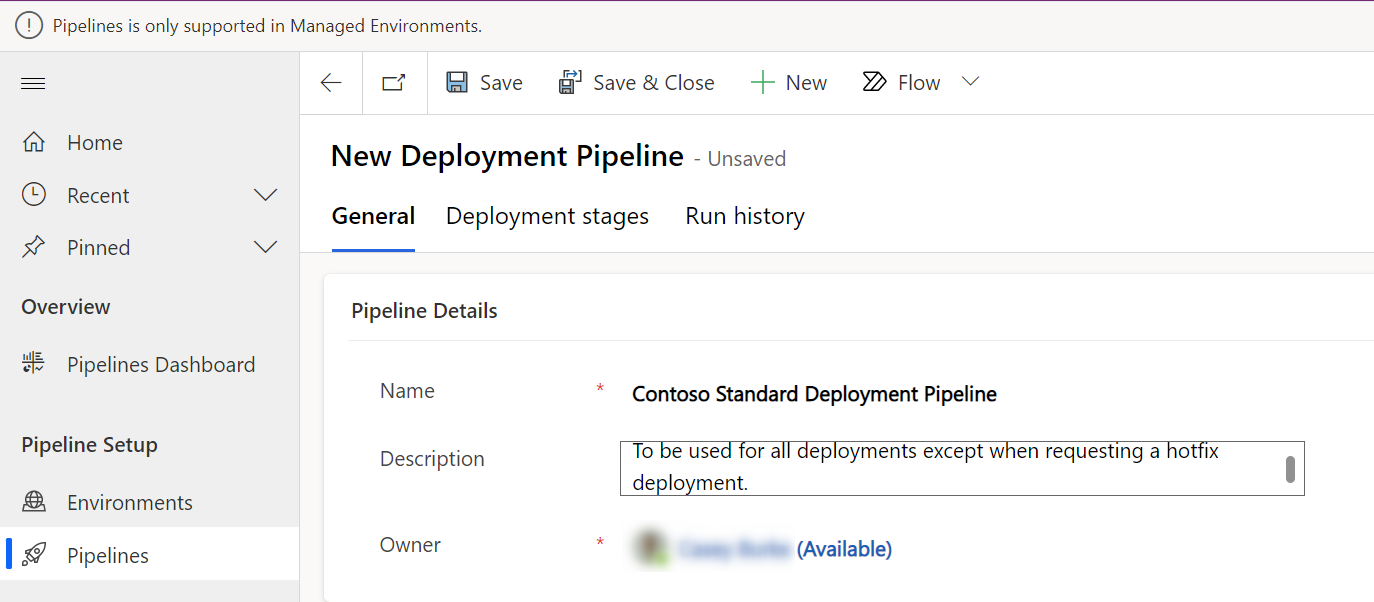
Dentro da cuadrícula Contornos de desenvolvemento vinculados , seleccione Engadir contorno de desenvolvemento existente e, a continuación, asocie un ou máis contornos de desenvolvemento. Unha canalización debe ter polo menos un ambiente de desenvolvemento e unha etapa antes de poder executarse.
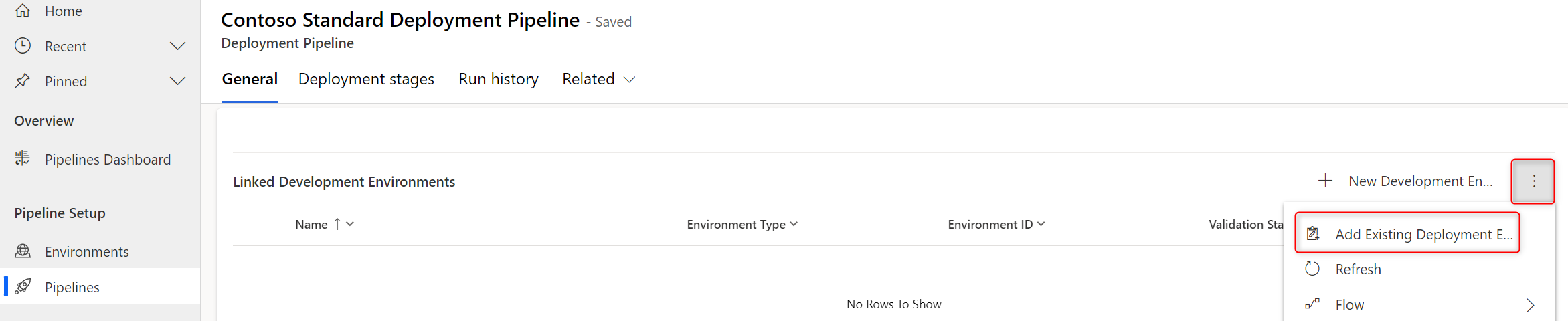
Dentro da cuadrícula Fases de implementación , seleccione Nova etapa de implementación para mostrar o panel de creación rápida.
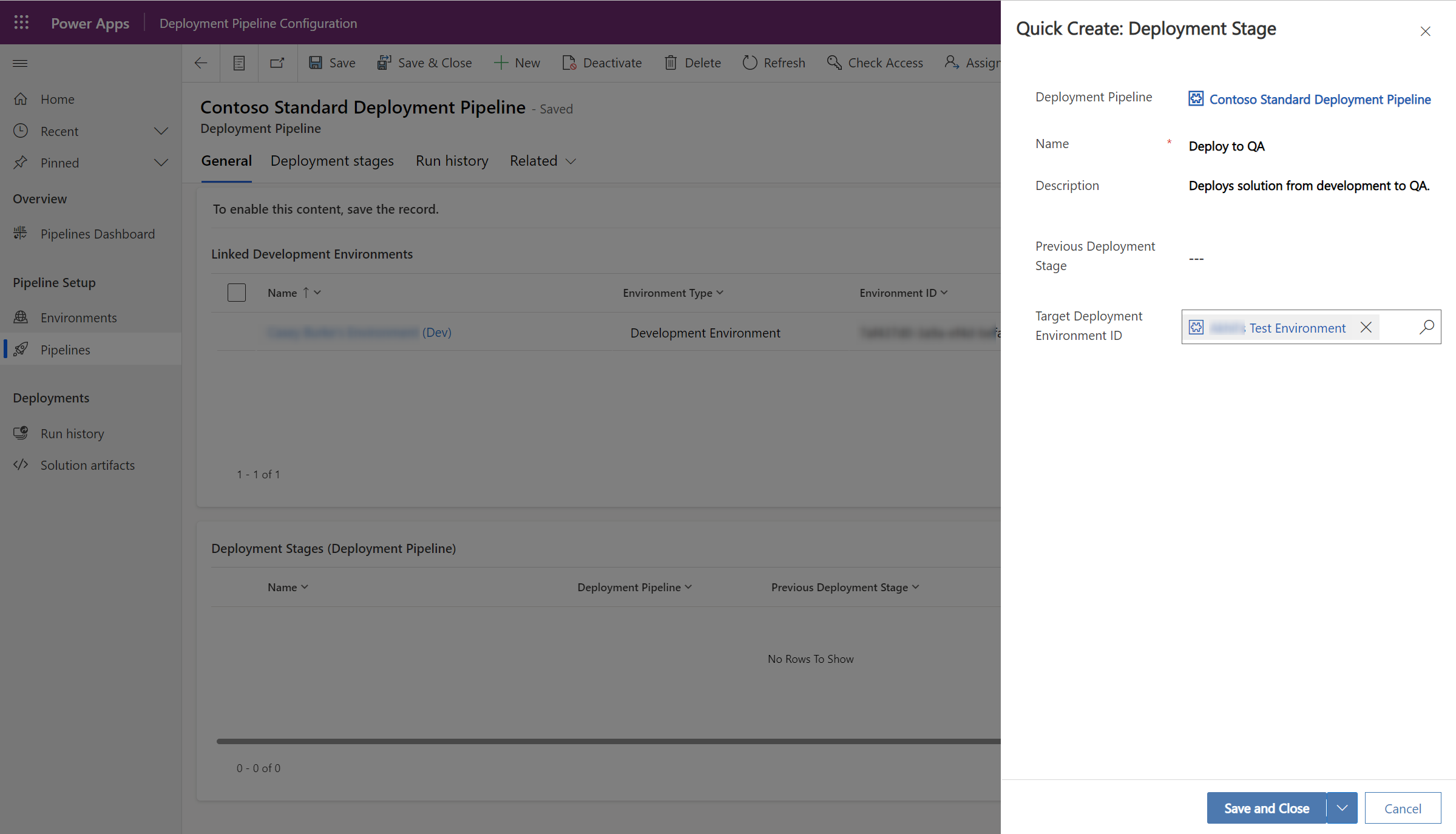
Introduza os detalles de cada etapa e, a continuación, seleccione Gardar e pechar:
- Nome: o nome do escenario.
- Descrición (opcional): descrición opcional da etapa.
- Fase de implantación anterior (opcional): especifica unha fase de implantación na que se debe implementar antes de implantarse na fase actual. Por exemplo, ao crear unha fase de produción, pode engadir a fase de proba como Fase de implementación anterior. Para a primeira etapa, ou canalizacións que conteñen só unha etapa, esta etapa debe deixarse en branco.
- Ambiente de implementación de destino: este é o ambiente de destino no que se implementa esta fase.
- Paso previo á implantación necesario (opcional): as solicitudes de implantación están pendentes ata que se aproben mediante a lóxica empresarial personalizada. Require configuración adicional. Máis información: Ampliar canalizacións Power Platform
Repita os dous pasos anteriores para cada etapa que desexe engadir á canalización. Debes ter polo menos unha etapa. Podes engadir ata sete etapas.
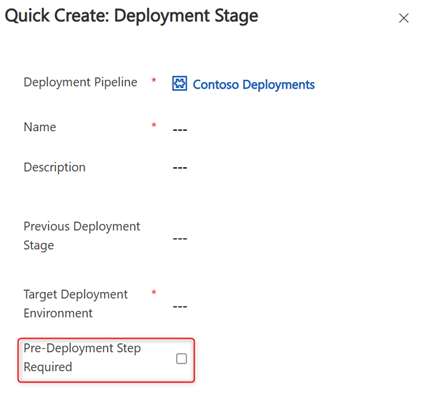
Concede acceso para editar ou executar canalizacións
A seguridade da canalización xestionase dentro do ambiente de host mediante a asignación de roles de seguranza. Ademais, actualmente os usuarios deben ter acceso a todos os ambientes asociados a unha canalización para poder crear ou executar a canalización.
Cando instalou a aplicación Power Platform pipelines, engadíronse dous roles de seguranza:
- Usuario da canalización de implantación: ten privilexios para executar canalizacións que se compartiron con eles.
- Administrador de pipeline de implementación: ten control total sobre toda a configuración de pipeline, sen necesidade de ser membro do administrador do sistema rol de seguranza.
Comparte canalizacións cos creadores
O Usuario de canalización de implementación rol de seguranza concede acceso para executar unha ou máis canalizacións. Non concede acceso para crear, editar ou eliminar canalizacións. Os usuarios co usuario de canalización de implementación rol de seguranza non verán o ambiente de host dentro do selector de ambientes en Power Apps ou Power Automate ou, en caso contrario, terán que ter en conta.
Para compartir canalizacións:
- Asigne aos creadores o Usuario de canalización de implementación rol de seguranza dentro do contorno do host. Este rol de seguranza instálase coa aplicación Power Platform pipelines. Máis información: Asignar un rol de seguranza a un usuario
- Na aplicación de configuración da canalización de implantación, Comparte o rexistro da canalización cos creadores (ou Microsoft Entra grupos). O privilexio de lectura é suficiente para ver e executar unha canalización desde o contorno de desenvolvemento. Máis información: Comparte filas cun usuario ou equipo
- Os creadores tamén deben ter privilexios para exportar solucións desde os contornos de desenvolvemento de orixe, así como privilexios para importar solucións aos contornos de produción e probas de destino para os que se implementa a canalización. De forma predeterminada, os roles de personalizador do sistema e creador de ambientes teñen estes privilexios.
Compartir cos administradores de pipeline
O administrador de canalizacións de implementación rol de seguranza concede privilexios completos a todas as canalizacións (e táboas, que almacenan información da canalización) dentro do ambiente host. Tamén concede acceso para executar todas as canalizacións asociadas co host actual. O administrador de Deployment Pipeline rol de seguranza non concede privilexios para realizar outras actividades dentro do ambiente do host.
Importante
Os administradores de canalizacións tamén deben ter acceso a todos os contornos de desenvolvemento, probas e produción que estean asociados ás canalizacións que crean ou executan.
Asigne o Administrador da canalización de implementación rol de seguranza aos usuarios ou Microsoft Entra grupos dentro do contorno do host. Este rol de seguranza instálase coa aplicación Power Platform Pipelines . Máis información: Asignar un rol de seguranza a un usuario
Xestionar e supervisar de forma centralizada as implantacións
A aplicación de configuración de pipeline e o ambiente de host ofrecen moitas outras vantaxes, como:
- Consulta de forma centralizada toda a actividade de implantación. Tamén se poden acceder ás vistas filtradas na experiencia do creador para unha canalización e solución determinadas.
- Auditoría onde se desprega unha determinada versión da solución, así como quen iniciou a solicitude.
- Consulta os rexistros de erros, os resultados da validación e a configuración de implementación. As variables de ambiente e as conexións proporciónanse durante a implantación.
- Conserva copias de seguridade de todos os artefactos da solución por versión.
- Programe traballos de eliminación masiva para eliminar os datos non desexados e conservar a capacidade da base de datos. Máis información: Elimina unha gran cantidade de datos específicos e específicos coa eliminación masiva
- Use un panel para visualizar as métricas de implantación. Tamén pode crear os seus propios informes utilizando os datos almacenados no servidor.
Acceder á aplicación Deployment Pipeline Configuration desde Power Apps
Desde a páxina Pipelines de calquera solución, o botón Xestionar canalizacións da barra de comandos vai á aplicación do host de canalizacións que está asociado co entorno actual:
- Se o entorno actual está asociado a un host de canalizacións personalizado, o botón enlaza coa aplicación Configuración de canalización de implantación dentro do entorno de host dedicado.
- Se o entorno actual está asociado co host da plataforma, o botón enlaza a unha aplicación de configuración de canalización de implementación integrada en Power Apps.
Calquera persoa que teña o rol de Administrador de Deployment Pipeline pode acceder á aplicación Deployment Pipeline Configuration se utiliza un host personalizado e calquera administrador de inquilinos para a aplicación asociada ao host da plataforma.
Desasociar manualmente ambientes dun host e asocialos a outro host
- Desde Power Apps (make.powerapps.com), comeza nun ambiente que queiras desasociar e selecciona Solucións.
- Escolla calquera solución á que teña acceso e seleccione nela.
- Desprácese ata a páxina Condutos desde o panel de navegación esquerdo e, a continuación, seleccione Xestionar canalizacións na barra de comandos. Se comezas cun host personalizado, tamén podes ir directamente ao ambiente de host dedicado e executar a aplicación Configuración de canalización de implementación desde alí.
- Agora que estás na aplicación Configuración da canalización de implementación , vai a Entornos desde o panel de navegación esquerdo.
- Na táboa Contornos de implementación engadidos que se mostra de forma predeterminada, seleccione os rexistros do contorno dos ambientes que quere desvincular deste host.
- Seleccione Eliminar na barra de comandos e confirme a eliminación.
- Para asociar os ambientes eliminados ao novo host, repita os pasos 1-4 pero no contexto do host desexado para asociar os ambientes.
- Na táboa Contornos de implementación engadidos que se mostra por defecto, seleccione Novo na barra de comandos.
- Cree o rexistro do entorno asignándolle un nome, un tipo, un ID do entorno e unha descrición opcional.
Agora podes vincular os ambientes a canalizacións no novo servidor.
Usando Force Link para asociar un ambiente cun novo host
Despois de crear un rexistro de ambiente na aplicación Configuración de canalizacións de implementación, é posible que atopes unha mensaxe de erro que indica "este ambiente xa está asociado con outro host de canalizacións". Para facerse cargo da asociación, o que provocará a desvinculación do ambiente do host anterior e unha ligazón correcta ao novo host, seleccione Forzar ligazón na barra de comandos.
Importante
- Os creadores perden o acceso a calquera canalización do host anterior ás que se podía acceder nese ambiente cando realiza esta acción nun ambiente de desenvolvemento (fonte).
- Esta acción pódese desfacer realizando un Forzar ligazón no host anterior.
- O rexistro do entorno no host anterior terá un estado de validación obsoleto ata que se actualice, polo que se mostrará como Conseguido a non ser que estea actualizado.
Preguntas máis frecuentes
Os condutos persoais entrarán en conflito con calquera canalización que eu xa configurei?
Non. Grazas á dinámica de separación do host que temos en marcha, non hai xeito de que un creador que cree unha canalización persoal (no host da plataforma) asocie un ambiente que xa está asociado a un host personalizado. De forma predeterminada, os creadores non teñen permisos para crear canalizacións persoais lixeiras en ambientes xa asociados a un host personalizado. Isto significa que a UX das túas canalizacións actuais, se está no seu lugar, non cambiará.
Importante
Os creadores tampouco reciben acceso elevado aos ambientes como resultado desta función. Os ambientes de destino seleccionables fíltranse para incluír só os ambientes aos que un fabricante xa pode importar. Esta función garante que todas as canalizacións persoais se almacenen no servidor da plataforma accesible para os administradores e ofrece unha forma máis sinxela para que os creadores poidan autoservir o seu ALM.
Por que non podo seleccionar ou ver determinados ambientes cando creo unha canalización?
O selector de ambientes de destino filtra os ambientes que:
- O usuario actual non ten acceso de importación ou está fóra da rexión xeográfica na que se atopa o anfitrión de canalizacións se a configuración de todo o host está desactivada (consulta Activar implementacións de solucións entre xeografías).
Tampouco pode crear unha canalización cun ambiente de destino que xa estea asociado ao host como ambiente de desenvolvemento. Para cambiar a distinción de tipo dun ambiente nun host, debes reproducir a aplicación Deployment Pipeline Configuration, eliminar o rexistro de ambiente e volver crear o rexistro de ambiente co tipo desexado.
Por que vexo un erro que indica "este ambiente xa está asociado con outro host de canalizacións?"
Este erro indica que outro host xa contén un rexistro de ambiente activo que estás tentando asociar co host actual. Para resolver isto, vai a Usar Force Link para asociar un ambiente cun novo host ou Desasociar ambientes dun host e asocialos a outro host.
As canalizacións e os datos do servidor da plataforma contan para a miña Dataverse capacidade?
Non. O consumo de datos no anfitrión da plataforma non conta no seu plan actual xa que os datos das canalizacións para o host da plataforma almacénanse en Power Platform infraestrutura. Estes datos almacénanse no teu inquilino e os administradores poden acceder a eles, pero debido aos detalles da súa implementación, non consomen capacidade de datos dentro dun plan.
Non obstante, a capacidade aplícase a un anfitrión personalizado, que non é unha implementación na plataforma senón que se atopa nun ambiente personalizable.
E se quero permitir que os creadores creen canalizacións persoais nun host personalizado? Podo facelo?
Si. Como administrador, podes asignar a función Deployment Pipeline Default a calquera persoa á que queiras conceder permisos de creación de pipeline lixeiros. Os administradores tamén poden engadir usuarios ao equipo de Deployment Pipeline Maker a través da páxina Equipos de seguridade da aplicación Deployment Pipeline Configuration.
Este rol predeterminado de canalizacións de implementación non se lle asigna a ninguén de forma predeterminada no caso do anfitrión personalizado, polo que a experiencia de creación de canalizacións persoais lixeira só é visible de forma predeterminada en ambientes que aínda non están asociados a un host personalizado.
Por que non vexo as funcións máis recentes para canalizacións?
O paquete de pipelines está sempre a ser actualizado para ofrecerche o máis recente e mellor para os teus procesos ALM. Asegúrate de ter o último Power Platform paquete de pipelines no teu anfitrión personalizado:
- Vaia ao Power Platform centro de administración,
- Seleccione o seu ambiente de aloxamento de canalizacións.
- Selecciona Aplicacións de Dynamics 365 e localiza Power Platform Pipelines. Observa se hai unha actualización dispoñible.
Para os hosts de plataforma, o paquete de pipelines actualízase automaticamente e é posible que non estea dispoñible en canto a actualización manual do paquete estea dispoñible para hosts personalizados.
Pasos seguintes
Comentarios
Proximamente: Ao longo de 2024, retiraremos gradualmente GitHub Issues como mecanismo de comentarios sobre o contido e substituirémolo por un novo sistema de comentarios. Para obter máis información, consulte: https://aka.ms/ContentUserFeedback.
Enviar e ver os comentarios